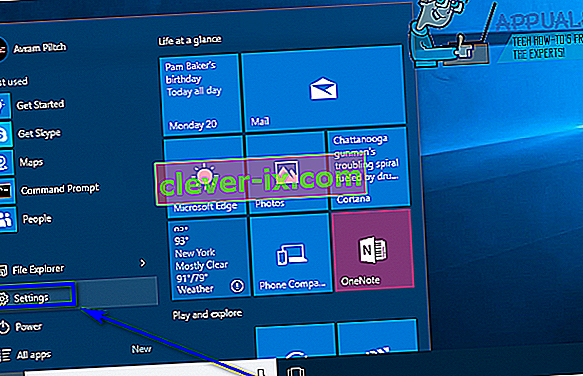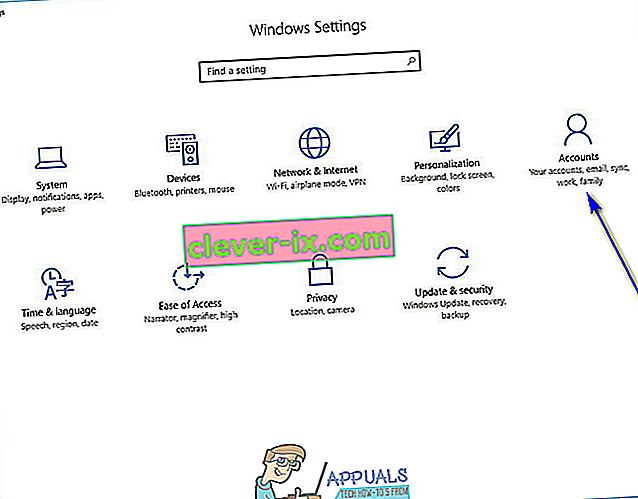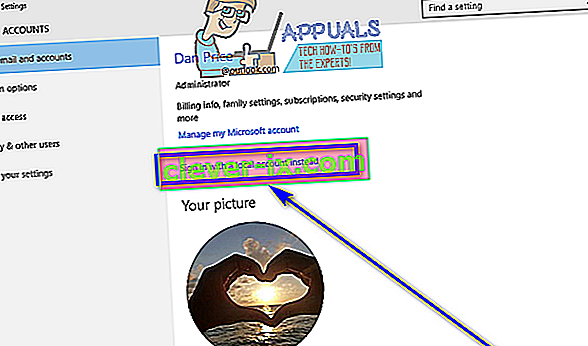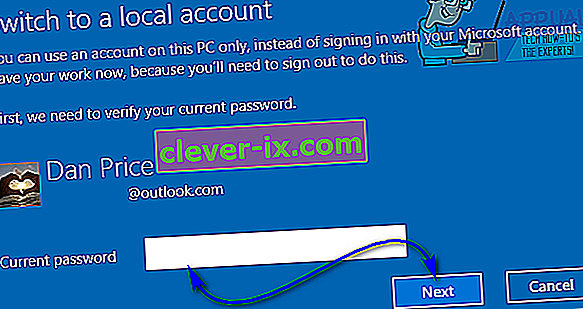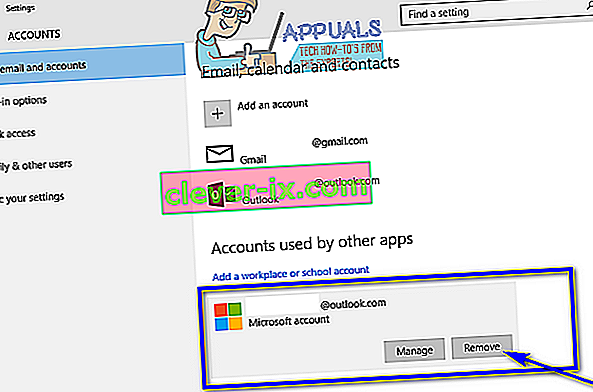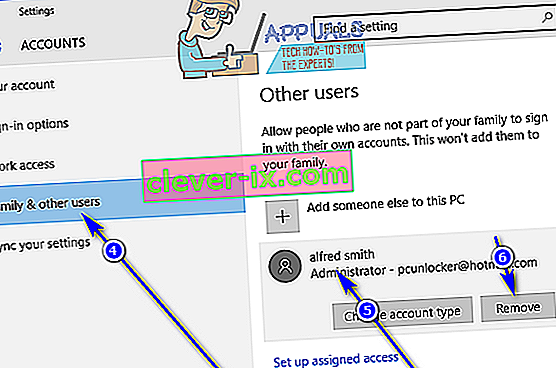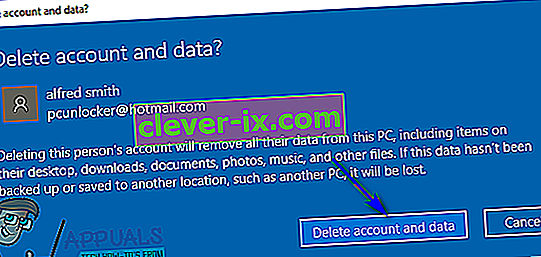Ko ustvarite uporabniški račun v računalniku z operacijskim sistemom Windows 10, lahko ustvarite lokalni uporabniški račun (ki za prijavo zahteva kombinacijo uporabniškega imena in gesla) ali Microsoftov račun (ki je vezan na e-poštni naslov, ki ga uporabljate za ustvarjanje ki zahteva elektronski naslov, s katerim ste ustvarili račun, in geslo za prijavo). Če imate Microsoftov račun v računalniku z operacijskim sistemom Windows 10, ne samo da jamčite za varnost (Microsoftovega računa v Windows 10 ne morete imeti brez gesla), temveč omogoča tudi nemoteno integracijo z Microsoftovimi izdelki in storitvami.
Nekateri uporabniki pa bi raje imeli v svojem računalniku lokalni uporabniški račun kot uporabniški račun, ki ni samo privezan na njihov Microsoftov račun, temveč zahteva tudi prijavo svojega Microsoftovega računa. Na srečo ni zahteva, da imate Microsoft račun v operacijskem sistemu Windows 10, da ga lahko uporabljate - Windows 10 lahko še vedno uporabljate v vsem svojem sijaju, če imate lokalni uporabniški račun. V tem primeru je povsem mogoče odstraniti Microsoftov račun iz sistema Windows 10. Spodaj sta navedena dva različna načina odstranjevanja Microsoftovega računa iz sistema Windows 10:
1. način: Pretvorite obstoječi Microsoftov račun v lokalnega uporabniškega računa
Obstoječi Microsoftov račun v računalniku z operacijskim sistemom Windows 10 lahko preprosto pretvorite v lokalni uporabniški račun. To je idealen postopek za uporabnike sistema Windows 10, ki imajo v računalnikih samo en Microsoftov račun, ali uporabnike, ki želijo odstraniti svoj Microsoftov račun znotraj Microsoftovega računa. Če želite s to metodo odstraniti Microsoftov račun iz sistema Windows 10, morate:
- Odprite meni Start .
- Kliknite Nastavitve .
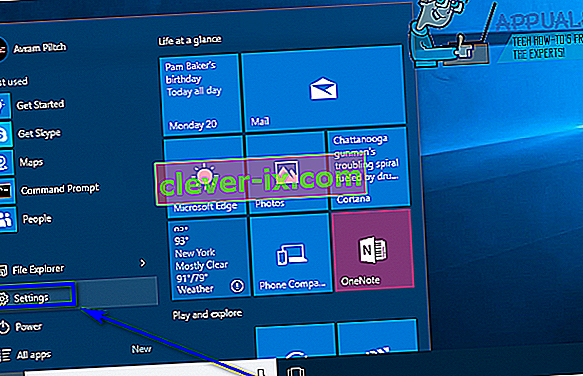
- Kliknite Računi .
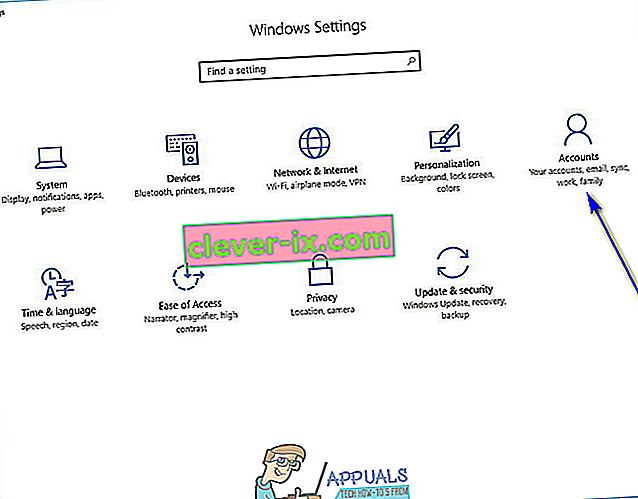
- Poiščite in kliknite Vpis z lokalnim računom namesto tega v desnem podoknu okna.
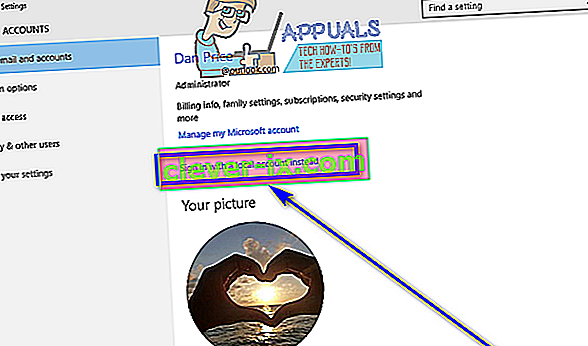
- Vnesite svoje geslo, kliknite Naprej in sledite ostalim navodilom na zaslonu za pretvorbo Microsoftovega računa v lokalnega uporabniškega računa.
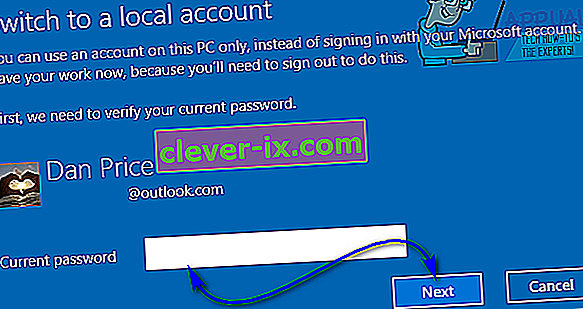
- Ponovite korake 1 - 3 .
- V desnem podoknu okna se pomaknite navzdol do razdelka Drugi računi, ki jih uporabljate, poiščite in kliknite Microsoftov račun, ki ga želite odstraniti iz računalnika, da ga izberete.
- Kliknite Odstrani .
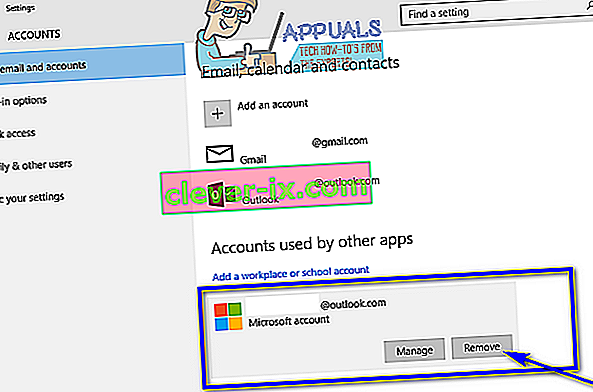
- Upoštevajte navodila na zaslonu in pozive za odstranitev Microsoftovega računa iz računalnika.
2. način: Prijavite se v drug skrbniški račun in odstranite Microsoftov račun
Microsoftov račun lahko odstranite tudi iz sistema Windows 10, če se preprosto prijavite v račun v računalniku, ki ni Microsoftov račun, ki ga želite odstraniti (kateri koli uporabniški račun - Microsoftov račun ali lokalni uporabniški račun, v resnici ni pomemben - bo storiti, če gre za skrbniški račun in ne za standardni uporabniški račun). Če želite uporabiti to metodo, se preprosto prijavite v skrbniški račun v računalniku, ki ni Microsoftov račun, ki ga želite odstraniti, in nato:
- Odprite meni Start .
- Kliknite Nastavitve .
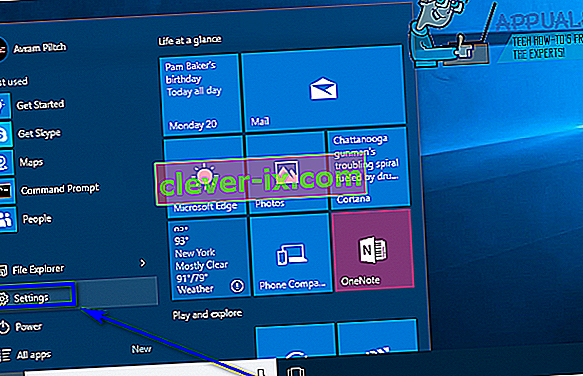
- Kliknite Računi .
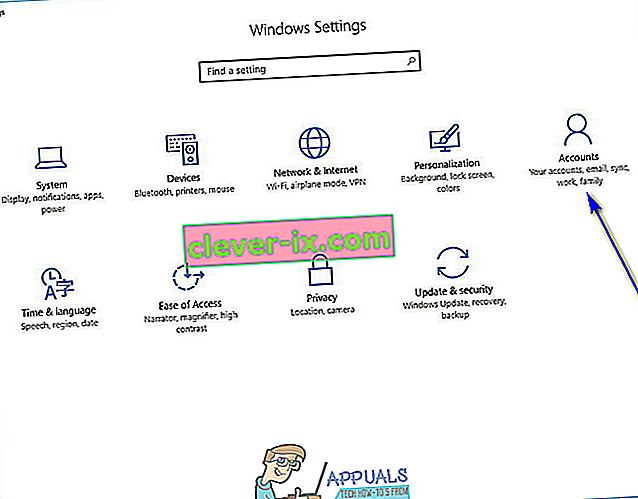
- V levem podoknu okna kliknite Družina in drugi uporabniki .
- V desnem podoknu okna poiščite in kliknite Microsoftov račun, ki ga želite odstraniti iz računalnika, da ga izberete.
- Kliknite Odstrani .
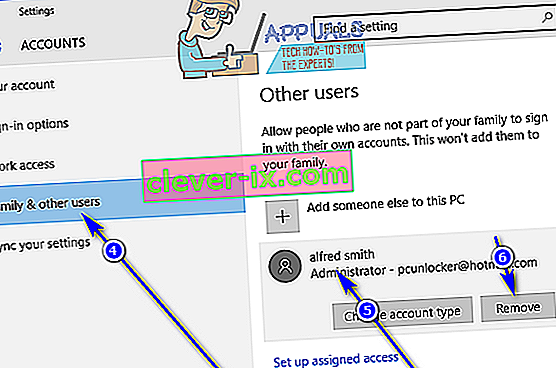
- Sledite navodilom na zaslonu in v razdelku » Želite izbrisati račun in podatke? Na zaslonu kliknite Izbriši račun in podatke, da potrdite odstranitev Microsoftovega računa iz računalnika.
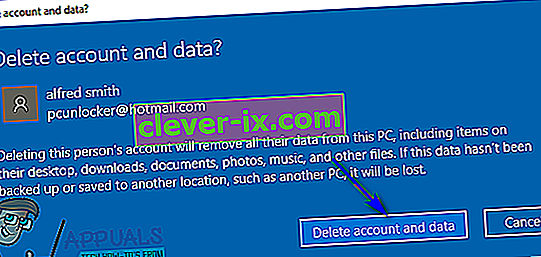
Takoj, ko to storite, bo ciljni Microsoftov račun uspešno in popolnoma odstranjen iz vašega računalnika. Vendar bodite opozorjeni - Microsoftov račun bo vse svoje skrivnosti odnesel do groba, kar pomeni, da bodo vsi podatki, shranjeni v računu ob odstranitvi, po odstranitvi Microsoftovega računa za vedno izginili.